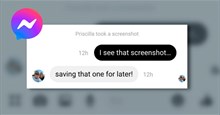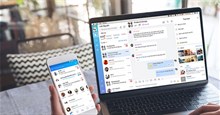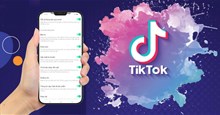Hướng dẫn giải phóng dung lượng trên TikTok
Sau khi sử dụng TikTok, thì chúng ta phát hành ứng dụng không còn được mượt mà như khi bắt đầu sử dụng nữa và thỉnh thoảng sẽ bị lag, khiến cho chúng ta cảm thấy vô cùng khó chịu. Lỗi này thường xảy ra khá phổ biến đối với những chiếc điện thoại có dung lượng khiêm tốn. Vì vậy, để khắc phục được lỗi này thì chúng ta cần phải giải phóng bớt dung lượng của TikTok bằng cách xóa bộ nhớ đệm và dữ liệu tải về của ứng dụng. Để giúp cho mọi người dễ dàng sửa được lỗi này, thì hôm nay Download.com.vn sẽ giới thiệu các thao tác thực hiện để giải phóng dung lượng trên TikTok.
Một trong những ứng dụng xem video được nhiều người yêu thích và sử dụng trên điện thoại, phải kể đến ứng dụng TikTok. Tại ứng dụng này, sẽ có nhiều tính năng vô cùng hữu ích, giúp cho người dùng thoải mái xem video TikTok của mọi người một cách mượt mà nhất. Sau đây, chúng tôi xin mời các bạn cùng theo dõi bài viết hướng dẫn giải phóng dung lượng trên TikTok.
Hướng dẫn xóa bộ nhớ đệm và dữ liệu tải trên TikTok
Hướng dẫn nhanh:
Mở ứng dụng TikTok lên > Ấn vào biểu tượng tài khoản > Chạm vào ba dấu gạch ngang > Nhấn vào mục Cài đặt và quyền riêng tư > Ấn vào mục Giải phóng dung lượng > Chạm vào nút Xóa ở mục Bộ nhớ đệm > Nhấn vào nút Xóa > Ấn vào nút Xóa ở bên cạnh mục Tải về > Chạm vào nút Xóa.
Hướng dẫn chi tiết:
Bước 1: Đầu tiên, chúng ta sẽ mở ứng dụng TikTok trên điên thoại của mình lên. Tại giao diện chính của ứng dụng, nhấn vào biểu tượng tài khoản ở góc bên phải phía dưới màn hình.
Bước 2: Trong trang cá nhân TikTok, ấn vào biểu tượng ba dấu gạch ngang ở góc bên phải phía trên màn hình.
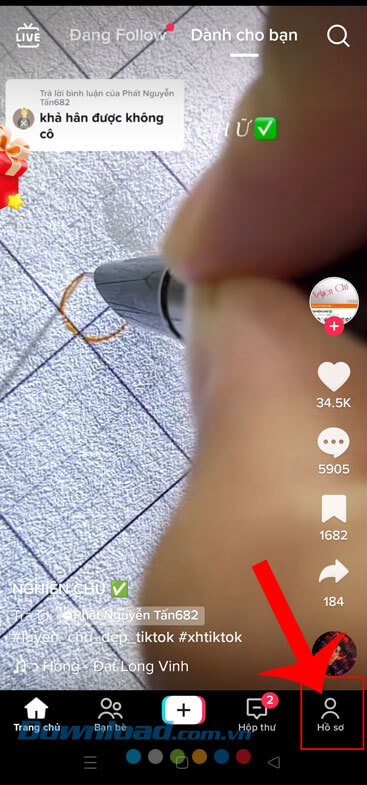
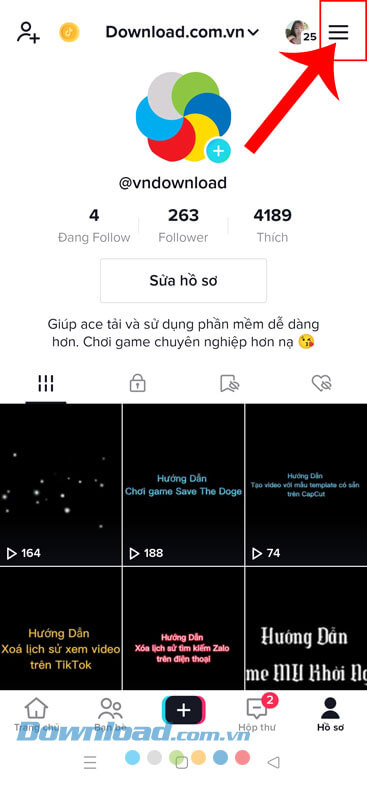
Bước 3: Phía dưới màn hình hiển thị khung cửa sổ tùy chọn, chạm vào mục Cài đặt và quyền riêng tư.
Bước 4: Di chuyển màn hình xuống phía dưới đến mục Bộ nhớ đệm và dữ liệu di động, nhấn vào mục Giải phóng dung lượng.
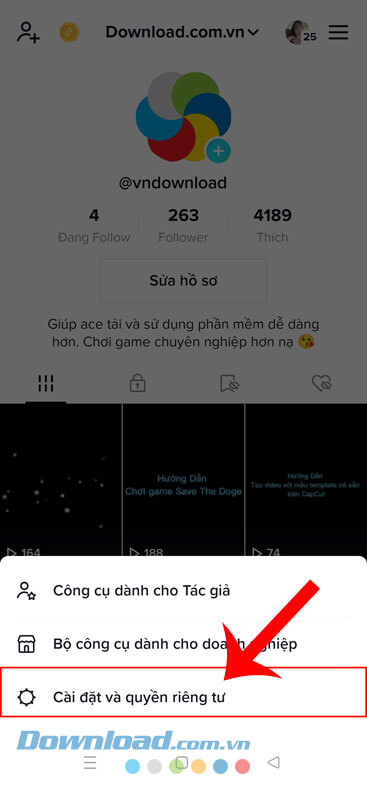

Bước 5: Để xóa bỏ bộ nhớ đệm của ứng dụng trên điện thoại, ấn vào nút Xóa ở phía bên phải của mục Bộ nhớ đệm.
Bước 6: Lúc này trên màn hình hiển thị khung cửa sổ thông báo “Xóa bộ nhớ đệm?”, chạm vào nút Xóa.
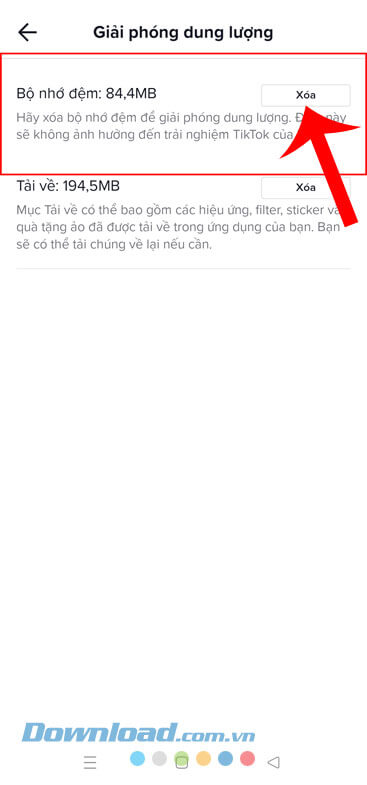
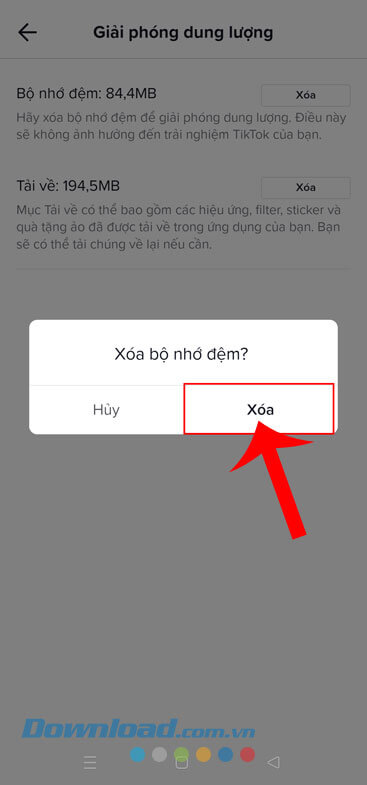
Bước 7: Ngoài ra, nếu muốn xóa bỏ những dữ liệu tải về của ứng dụng, thì chúng ta sẽ nhấn vào nút Xóa ở phía bên phải của mục Tải về.
Bước 8: Cuối cùng, trong khung cửa sổ “Xóa mục tải về?”, hãy ấn vào nút Xóa.
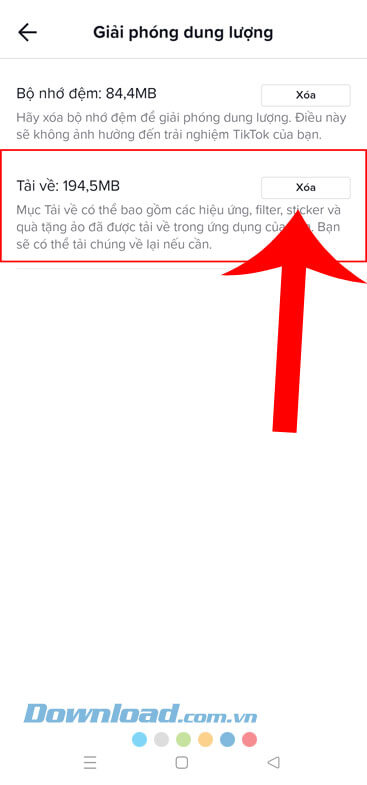
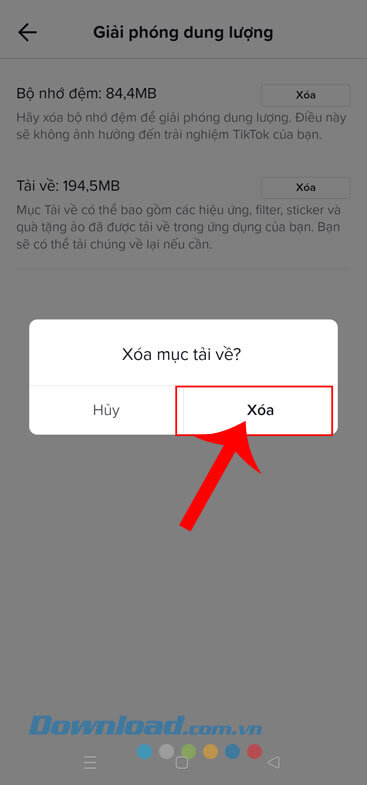
Video Hướng dẫn giải phóng dung lượng trên TikTok
Hy vọng rằng, sau khi theo dõi bài viết này, thì các bạn có thể dễ dàng và nhanh chóng xóa bộ nhớ đệm và dữ liệu tải về, sẽ giúp cho việc xem video trên TikTok trở nên mượt mà hơn, khi đã giải phóng dung lượng.
Chúc các bạn thực hiện thành công!
Mạng xã hội
-

Hướng dẫn xóa lịch sử xem video trên TikTok
-

Hướng dẫn tắt đề xuất tài khoản TikTok với người khác
-

Hướng dẫn giới hạn thời gian dùng TikTok mỗi ngày
-

Hướng dẫn xem thống kê lượt view trên TikTok
-

Hướng dẫn dùng TikTok trên PC
-

Hướng dẫn đổi phương thức hoàn tiền trên TikTok Shop
-

Cách xác nhận danh tính, xác thực tài khoản Facebook
-

Cách nhận thông báo khi ai đó chụp ảnh màn hình trên Messenger
-

Cách làm trend ảnh lego trên TikTok
-

Cách tắt chế độ tự động lưu ảnh trên Zalo
-

Hướng dẫn ẩn trạng thái hoạt động trên Instagram
-

Hướng dẫn nhận thông báo qua email trên TikTok